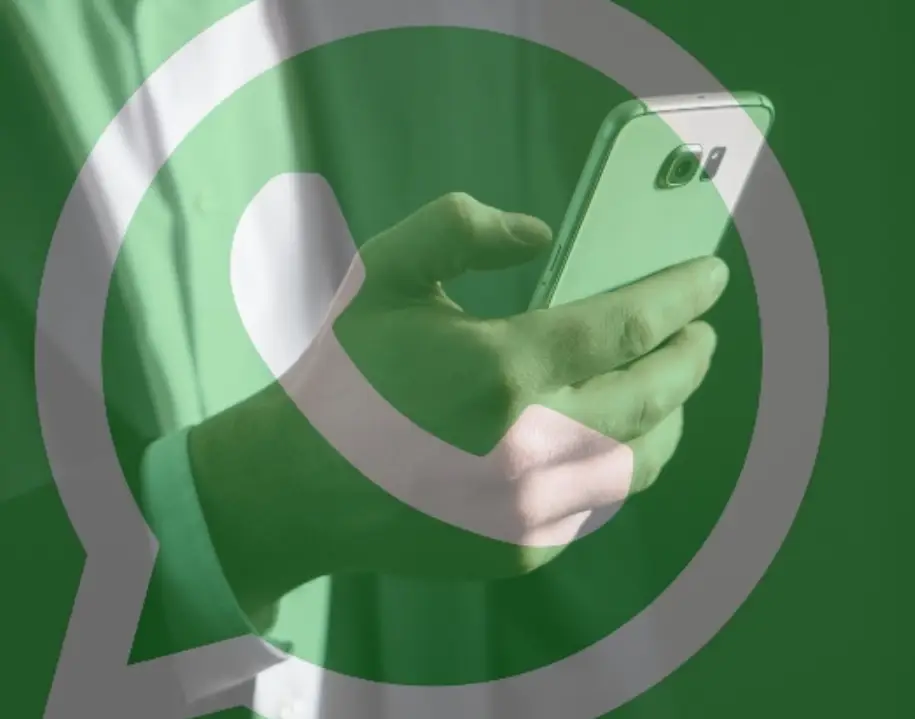“WhatsApp başlatılamadı. Bu sorun devam ederse lütfen iPhone’ unuzu kapatıp yeniden açın” hatası ile geçenlerde hayatımızda ilk defa karşılaştık. Bir işlem hariç o an ne yaptıysak pek işe yaramadı. Ta ki, yazılan önerideki kapat aç işlemini yapana kadar.


WhatsApp Başlatılamadı Ne Demek?
WhatsApp uygulamasını açar açmaz karşınıza çıkan siyah ekran hatası genellikle yoğun bir işlemden sonra karşımıza çıkıyor. Örnek, dosya boyutu büyük toplu video gönderimlerinde nadir bu ya da farklı bir sıkıntı yaşatabiliyor. Uyarı, uygulamanın kullanımının kısıtlanması gibi bir durum olsa da, esasında uygulamanın başlatılmasına engel olan bir sistemsel veya uygulama sorunudur.
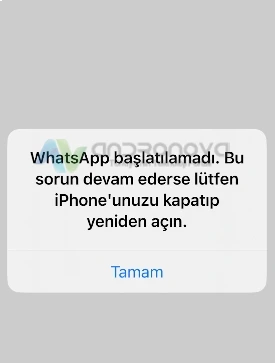
WhatsApp Başlatılamadı Hatası İçin İlk Adımlar
İnterneti Kontrol Edin: WhatsApp’ı kullanabilmeniz için internet bağlantınızın olması gerekir. Geçmişte, teknolojiyle çok ilgisi olmayan kullanıcılar buna dikkat etmiyordu. İnternet bağlantınız varsa cihazda hem Wi-Fi hem mobil veri hem de farklı Wi-Fi ağlarını kullanarak deneyin.
Uygulamaları Güncelleyin: WhatsApp’ın güncel sürümünün yüklü olduğundan emin olun. Aynı zamanda diğer uygulamalarınızın da güncel olup olmadığını kontrol edin. Hem güvenlik hem uyumluluk açısından önemlidir. Tabii, bazı durumlarda güncelleme sonrası sorun da çıkabilir.
Cihazı Yeniden Başlatın: Bazı yazılım veya uygulama sorunlarında basit bir kapatıp açma işlemi sorunu çözebilir.


Depolama Alanını Kontrol Edin: Cihazınızda hem sistem hem de uygulamalar için yeterli boş alan yoksa, işletim sistemi ve uygulamalar düzgün çalışmayabilir.
Uçak Modunu Kontrol Edin: Yanlışlıkla uçak modu açıksa ve internet bağlantısı kablosuz olarak kullanılmıyorsa, WhatsApp gibi internet gerektiren uygulamalar çalışmayacaktır.
WhatsApp’a Yeniden Giriş Yapın: WhatsApp oturumunuzdan çıkış yapıp tekrar giriş yapın. Bu, hesabınızın yeniden senkronize edilmesini sağlar.
WhatsApp’ı Kaldırın ve Yeniden Yükleyin: WhatsApp uygulamasında önbellek ve verileri kaldırma seçeneklerini kullanın. Gerekirse uygulamayı kaldırıp yeniden indirip yükleyin.


Tarih Kontrolü Yapın: Akıllı cihazlarda tarih yanlışsa internetle ilgili işlemler yapılamaz. Bu nedenle tarih ve saat ayarlarının doğru olduğundan emin olun.

Uygulamaların Birbirini Etkilemesi
Çakışma dediğimiz bir durumun burada yaşanma olasılığı vardır. Daha önce ya da sonradan kurduğunuz uygulamanın güncelleme desteğinin kesilmesi, uyum sorununa yol açabilir. Bu, sık olmasa da telefonun marka ve modeline göre değişkenlik gösterebilir.
Boş Alanın Yetersiz Kalması
Bu, hemen hemen tüm akıllı cihazlarda sorun yaşatır. Cihazın sisteminin ve uygulamaların rahat çalışması için fazladan boş alana ihtiyaç vardır. Boş alan var gibi görünse de birçok işlem için yetersiz kalabilir.
Telefonun Tarih’ i Yanlış Göstermesi
Yanlış tarih, hemen hemen tüm akıllı cihazları etkiler. İnternete çıkışı engellediği gibi sistemsel sorunlara da yol açabilir.
WhatsApp başlatılamadı hatası, çeşitli nedenlerden kaynaklanabilir ve genellikle yukarıdaki adımlardan biri veya birkaçının uygulanmasıyla çözülebilir. Ancak sorunun devam etmesi durumunda profesyonel destek almak önemlidir. WhatsApp desteği, sorununuzu çözmenize yardımcı olabilir ve iletişim problemlerinizin giderilmesini sağlayabilir.
Sürekli Devam Eden WhatsApp Başlatılamadı Hatası
Öncelikle, bu sorunun sadece tek bir uygulamada mı yoksa bazı uygulamalarda da yaşanıp yaşanmadığını kesinlikle kontrol etmeniz gerekiyor. Kurulu uygulamalardan bazılarını, en sondan geriye doğru inceleyip durdurun veya kaldırın. Denedikten sonra duruma göre ilgili uygulamanın oturumundan çıkış yapabilirsiniz.
Başka Bir Telefonda Oturum Açın
Telefonunuzun SIM kartını çıkarmadan WhatsApp hesabınızı başka bir telefonda denemeniz çok kolaydır. WhatsApp’ın kurulu olduğu farklı bir telefonda numaranızı girin ve kendi telefonunuza gelen kodu kullanın.
Koruma Uygulamalarına Dikkat Edin
Telefon güvenliği için kurduğunuz bazı uygulamalar, yüklü olan diğer uygulama ve hizmetlerin doğru çalışmasını engelleyebilir. Bunu denemek için söz konusu hizmetleri durdurmanız gerekir.
“WhatsApp başlatılamadı” iPhone hatasına yönelik öneriler şimdilik bu kadar.